Материал может быть полезен владельцам PS5 и телевизоров, имеющих функцию динамического тон-мэппинга (например, LG OLED).
На написание этого поста меня сподвигла одна особенность Playstation 5, о которой почти никто не говорит, и о которой в сети практически нет никакой информации. При этом, для меня эта особенность стала очень приятной неожиданностью.
Дальше следует стена текста, где я вдаюсь в некоторые подробности работы HDR, поэтому те, кого интересует только инструкция — могут сразу перейти к последней паре абзацев. Всем остальным — приятного прочтения.
Наверное, вы знаете о возможности Xbox Series отображать многие старые игры в HDR-формате — это одна из селлер-фич новых консолей от Майкрософт, и это действительно весьма приятный бонус, который, при наличии соответствующего ТВ, помогает вдохнуть в картинку старых игр новую жизнь. У владельцев PS5, к сожалению, такой возможности нет… или все-таки есть?
Лучшие Настройки PS5 на Примере Телевизора LG OLED
Для начала, нужно упомянуть, как работает «автоматический расширенный диапазон» на Xbox’е и что такое HDR вообще (на этот счёт в сети очень много недопониманий). Не буду вдаваться в подробности разнообразия форматов HDR и прочие технические детали — опишу лишь принцип работы технологии в общих чертах.
Особенность HDR, как уже понятно из самого термина (High Dynamic Range) — это значительно более широкий спектр значений яркости для каждого цвета. Упрощая для наглядности: представьте линейку фиксированной длины, градации на которой обозначают яркость цвета, от минимальной до максимальной. У SDR (стандартного диапазона) таких градаций 256 на каждый из цветов (RGB). Это — цветовой диапазон.
Теперь возмём значительно более длинную линейку: на неё поместится значительно больше градаций. В нашем случае — 1024 на цвет. Это — расширенный диапазон. Чтобы иметь возможность отобразить всё эти градации, панель телевизора должна иметь достаточную битность и достаточную яркость.
Теперь представим, что вам нужно оторазить стандартный диапазон на телевизоре, который поддерживает расширенный. То есть, вам надо наложить короткую линейку на длинную, чтобы сопоставить значения двух линеек. Куда вы её поместите? В начало длинной? Тогда у вас совпадут мнимальные значения, но не максимальные — вместо белого цвета вы получите серый. В конец линейки?
Тогда не совпадут низшие значения, и вы получите серый цвет вместо чёрного. Поместите короткую линейку посередние линной? Ни черный, ни белый — не совпадут, картинка всё равно будет выцветшая. Поэтому, чтобы отобразить стандартный диапазон, вам надо «растянуть линейку» — переназначить градации короткой линейки на более длинную.
Этот процесс называется тон-мэппингом, и именно это делает любой нормальный дисплей. У этого процесса есть минусы, потому что «растянув» линейку вы увеличиваете размеры градаций на ней, что может привести к «бэндингу» — цветовым полосам в тех местах, где должны быть плавые градиенты.
Правильные настройки LG C1 для PS5 — Настройки SDR, HDR, HGiG и Оптимизации Игр | ABOUT TECH
Поэтому почти в любом дисплее предусмотрен статичный тон-мэппинг — совмещаются минимальные значения (для достижения чёрного цвета), но максимальные доводятся лишь до такого предела, который типичен для SDR — не ярче. Представить метод можно так:
Источник: se7en.ws
Исправлено: PS5 не показывает / не распознает 120 Гц на мониторе

Играть в игру со скоростью 120 кадров в секунду интереснее, чем 60 кадров в секунду. Но столкнулись ли вы с проблемой, когда PS5 не показывает или не распознает 120 Гц на вашем мониторе? Проблема обычно возникает, когда вы играете в игру с частотой 60 Гц и подключаете ее к монитору с поддержкой 120 Гц. Не волнуйтесь, так как вот несколько советов по устранению неполадок, чтобы исправить то же самое.
PS5 — игровая приставка, разработанная и продаваемая Sony Interactive Entertainment. Об этом было объявлено в 2019 году. Есть несколько игр, таких как Call of Duty: Black Ops Cold War, Aragami 2, Dir5, Infestor, Devil May cry 5 и т. д., в которые можно играть на частоте 120 Гц на PS5. Но есть проблема с PS5, когда она не показывает/не распознает дисплеи с частотой 120 Гц. Эта проблема возникает у многих игроков по всему миру.

Исправлено: PS5 не показывает распознавание 120 Гц на мониторе
В этой статье попробуем решить эту проблему, применив несколько простых приемов. Вы должны использовать монитор, поддерживающий частоту обновления 120 Гц. В противном случае очевидно, что вы не сможете получить 120 кадров в секунду. Итак, без лишних слов, давайте погрузимся!
Способ 1: установите PS5 в режим производительности
Если вы хотите играть в игры на частоте 120 Гц, вам нужно перевести PS5 в режим производительности. Это связано с тем, что теперь PS5 будет полностью функциональной и сможет использовать достаточно ресурсов для запуска игр со скоростью 120 кадров в секунду вместо 60 кадров в секунду.
Шаги, чтобы перевести PS5 в режим производительности:
Включите PS5 и на главном экране PS5 нажмите настройки .

Теперь прокрутите вниз до Сохраненные данные и настройки игры/приложения .
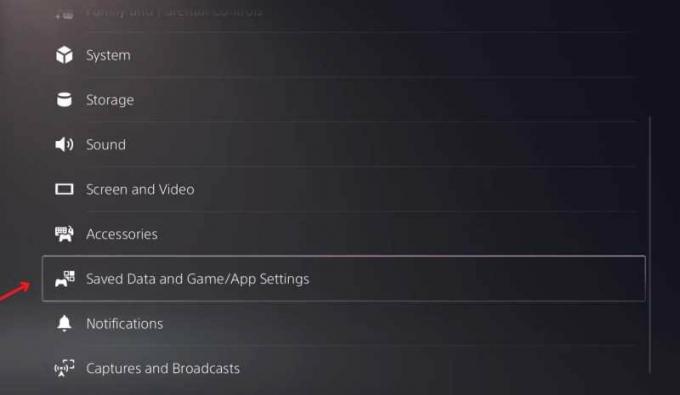
Нажмите на Игровые пресеты .

Теперь, под Режим производительности и режим разрешения , установите его на Режим производительности .
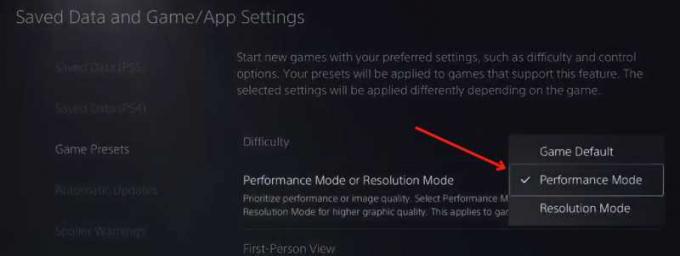
Теперь, как вы можете видеть на снимке экрана ниже, настройки видеовыхода — 1080p 60 Гц. Но после загрузки игры, поддерживающей 120 Гц, оно изменится на 1080p 120 Гц.
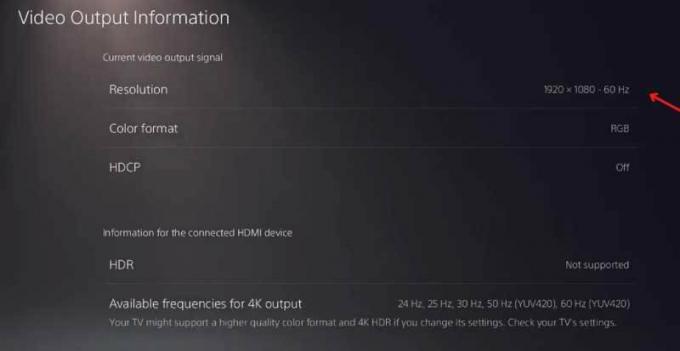
Давайте откроем Fortnite, изменим настройки игры на 120 кадров в секунду и посмотрим, произойдет ли волшебство. Это сработает, потому что Fortnite поддерживает 120 кадров в секунду.
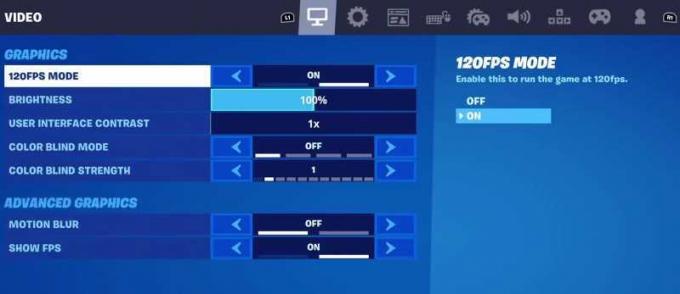
Измените настройки игры и установите 120 кадров в секунду.
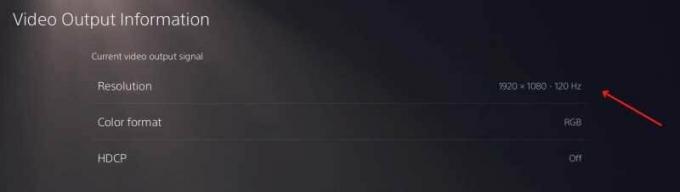
Как видите, настройки вывода видео изменились на 1080p 120 Гц.
Способ 2: переключиться на HDMI 2.0
В последнее время многие пользователи заметили, что HDMI 1.4 не может достигать 120 кадров в секунду, а теперь вам нужен хотя бы HDMI 2.0, чтобы получить 120 кадров в секунду. Если вы хотите работать со скоростью 120 кадров в секунду при 4k, вам понадобится HDMI 2.1, но если вы собираетесь запускать 120 Гц при 1080p, тогда HDMI 2.0 справится с этой задачей.
Способ 3. Используйте преобразователь HDMI или адаптер DisplayPort.
Если вы используете монитор с портом HDMI 2.0
Во-первых, начните с проверки ваших мониторов, чтобы убедиться, что вы можете получить 120 Гц.
Затем на консоли PS5 перейдите к Настройки → Система → HDMI .
В настоящее время, Отключить HDCP . После отключения HDCP появится сообщение о том, что «некоторые мультимедийные приложения перестанут работать». Но вы можете снова включить HDCP, когда вы не используете 120 Гц или не играете в игры с частотой 120 Гц.

Теперь перейдите к Экран и видео . Установить Разрешение до 1080p.

Перейти к Сохраненные данные и настройки игры/приложения , а в разделе «Игровые пресеты» включите Режим производительности как мы делали в методе 2.
Вам необходимо подключить эмулятор HDMI к монитору или консоли PS5. Возьмите кабель HDMI с PS5 и подключите его к эмулятору. Другой конец кабеля необходимо подключить к монитору или консоли Sony PS5.
Теперь вам нужно проверить, установлено ли ваше разрешение на 1080p.

Наконец, вы можете запустить любую понравившуюся вам игру и начать играть на частоте 120 Гц. Если вы используете монитор, который может достигать частоты 60 Гц и выше через DisplayPort.
Сначала откройте настройки на главном экране PS5, выберите «Система», а затем HDMI .
Выключить Включить HDCP вариант.

Затем перейдите к Экран и видео . Установите разрешение на 1080p.

Перейти к Сохраненные данные и настройки игры/приложения и включить Режим производительности как мы делали в методе 2.
Теперь подключите эмулятор HDMI к консоли PS5.

Возьмите конец адаптера HDMI и подключите его к эмулятору.
Подключите разъем DisplayPort адаптера к монитору.
Наконец, проверьте, стабильно ли ваше разрешение на 1080p.

Запускайте любую понравившуюся игру и играйте.
Тот факт, что вы подключаете PS5 к монитору со скоростью 120 кадров в секунду, не означает, что ваш дисплей сразу же будет его поддерживать. Для настройки новых параметров fps требуется несколько настроек. Кроме того, если вышеперечисленные методы у вас не работают, то, скорее всего, ваш дисплей не поддерживает 120 кадров в секунду. Пожалуйста, свяжитесь с вашим дилером бытовой техники и проверьте его.
Способ 4: проверьте настройки ввода дисплея
Многие дисплеи поставляются с частотой 120 Гц, но по умолчанию они заблокированы на частоте 60 Гц. Если ваш монитор также ограничен частотой 60 Гц, то независимо от того, сколько настроек вы меняете на PS5, дисплей не будет отображать 120 Гц.
Чтобы это исправить, откройте меню конфигурации дисплея.
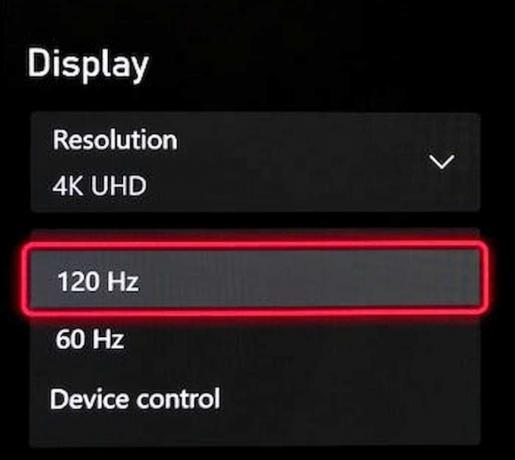
Перейдите в настройки дисплея и измените частоту обновления на 120 Гц.
Вывод
Вот несколько простых способов, с помощью которых вы можете исправить PS5 не показывает или не распознает 120 Гц на мониторе выдать быстро. Если у вас есть какие-либо другие сомнения относительно статьи, пожалуйста, прокомментируйте и сообщите нам, сработал ли какой-либо из методов для вас. Не забывайте, что не все игры поддерживают 120 кадров в секунду, и только несколько игр поддерживают 120 кадров в секунду, и только в эти игры можно играть со скоростью 120 кадров в секунду.
Источник: concentraweb.com
Как настроить HDR на PS5 для достижения наилучших результатов
HDR — важная технология, предлагаемая системой PS5™. С HDR вы можете получить более яркие цвета в своих видеоиграх и полюбоваться визуальным зрелищем, которое стало возможным благодаря невероятной графической производительности PS5™.
Чтобы получить максимальную отдачу от этой технологии, вам необходимо настроить HDR в соответствии с используемым монитором. В этой статье мы объясним, что такое HDR на PS5™ и как его настроить для достижения наилучших результатов. Проверять Как предотвратить перегрев PS5.

Что такое HDR в PS5?
HDR, или расширенный динамический диапазон, — это технология, которая делает изображения на экране ярче. HDR расширяет динамический диапазон, благодаря чему белые и темные оттенки становятся ярче, а цвета, среди прочего, становятся более насыщенными. Все эти настройки приводят к более яркому изображению на экране.
HDR обеспечивает более высокую контрастность или больший диапазон цветов и яркости, чем стандартный динамический диапазон (SDR).
Хотя PS5™ поддерживает HDR, это не единственный аппаратный компонент, необходимый для ярких визуальных эффектов в ваших видеоиграх. Экран, на котором вы играете (телевизор или монитор), также должен поддерживать HDR. Эти компоненты должны работать вместе, чтобы обеспечить наилучшие результаты, поэтому вам следует настроить параметры HDR на PS5™.
Как сделать квадратное фото без кадрирования — инструменты для всех платформ
Как настроить HDR на PS5 для достижения наилучших результатов
Вы можете настроить параметры HDR на странице «Настройки» на PS5™. Sony предоставила инструкции о том, как добиться наилучших результатов, но мы рекомендуем поэкспериментировать, чтобы найти то, что лучше всего подходит для вас.
- В системе PS5™ перейдите к системе PSXNUMX™. Настройки.
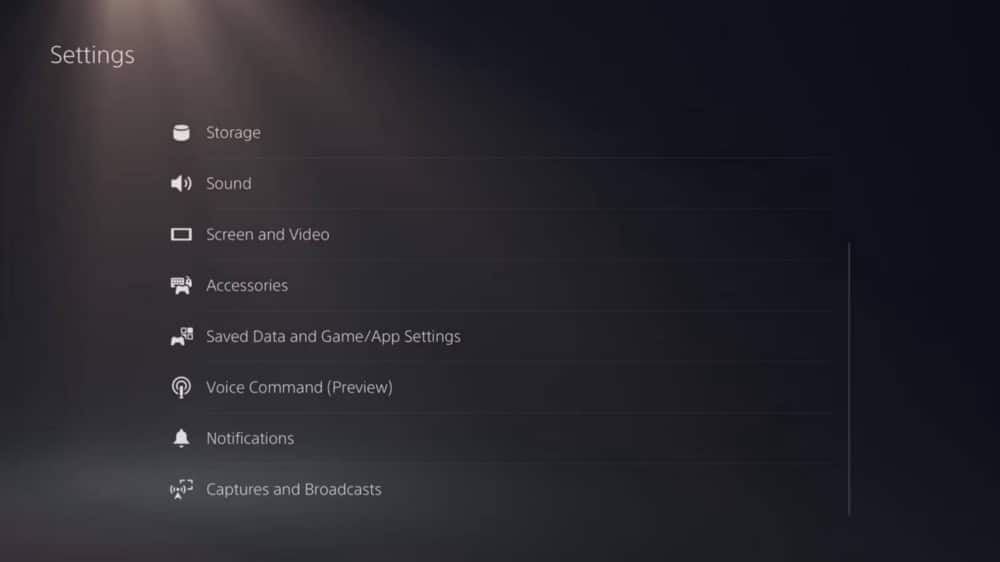
- Перейти к экран и видео.
- В Видео выход Прокрутите вниз до раздела «Цвет».
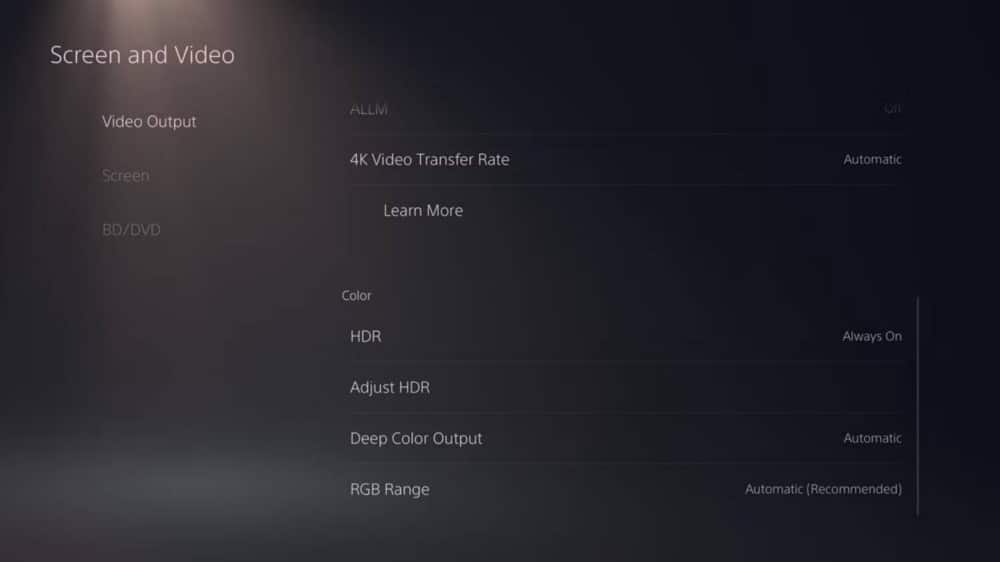
- Найдите Настройки HDR.
- если вы выберете Всегда включен , даже игры и приложения, несовместимые с HDR, автоматически переключатся на вывод HDR.
- если вы выберете Запускайте, когда доступна поддержка , игры и приложения, несовместимые с HDR, будут отображаться в формате SDR (стандартный динамический диапазон).
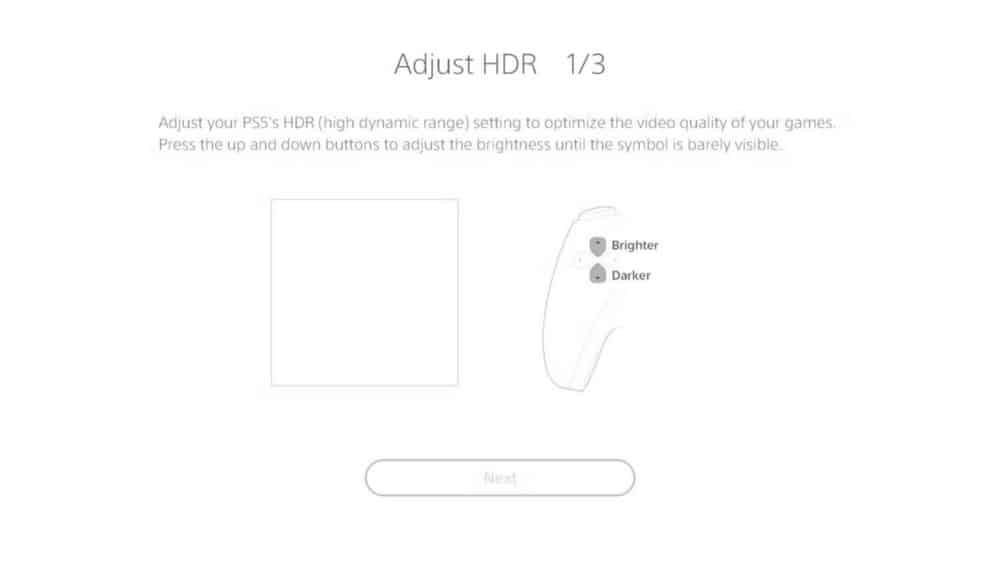
Теперь вы должны увидеть яркий экран с инструкциями по различным настройкам, которые можно включить. Следуйте инструкциям и нажимайте «Далее», пока не закончите настройку параметров. В качестве альтернативы, как упоминалось ранее, вы также можете игнорировать инструкции, чтобы попробовать разные настройки и посмотреть, что лучше всего подходит для вас. Проверять Стоит ли переходить с PS4 на PS5?
Наслаждайтесь более яркой и красочной игрой на PS5.
В сочетании с графической красотой настроек PS5™ HDR может значительно улучшить ваши впечатления и сделать пейзажи в играх для PS5™ более яркими.
Помимо PS5™, ваш телевизор или монитор также должен поддерживать HDR. Вы можете настроить параметры HDR в своей системе PS5™, чтобы убедиться, что они подходят для вашего телевизора. Теперь, когда вы знаете, как это сделать, сделайте свои игры для PS5™ еще лучше! Вы можете просмотреть сейчас Основные причины, почему вы должны играть в игры для PS5 в режиме производительности.
Источник: www.dz-techs.com